'>

Vaša Asusova sledilna ploščica preneha delovati? Motili bi vas zaradi nevšečnosti. A brez skrbi. Tam se vam ne bo zataknilo. V tem priročniku vam bomo predstavili, kako popraviti neaktivno sledilno ploščico Asus. Preberite, če želite izvedeti, kako ...
Popravki Asusove sledilne ploščice ne delujejo:
- Prepričajte se, da je sledilna ploščica omogočena
- Posodobite gonilnik sledilne ploščice ASUS POMEMBNO: Če želite slediti spodnjim rešitvam, morate na prenosnik ASUS priključiti zunanjo miško.
Popravek 1: Prepričajte se, da je Asus Touchpad omogočen
1) Na tipkovnici pritisnite tipko Tipka z logotipom sistema Windows in jaz hkrati odprite okno z nastavitvami.
2) Kliknite Naprave .
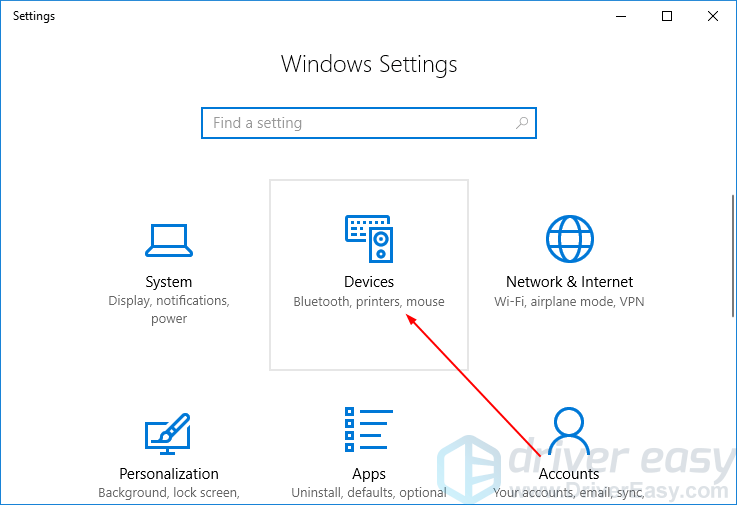
2) Kliknite Sledilna ploščica , potem Dodatne nastavitve .
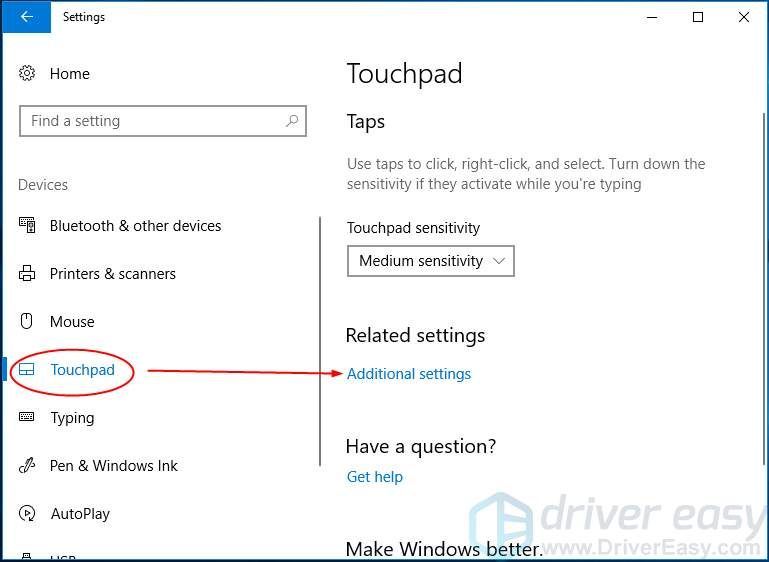
3) Prepričajte se Omogočite sledilno ploščico je označeno. Nato kliknite Prijavite se > v redu .
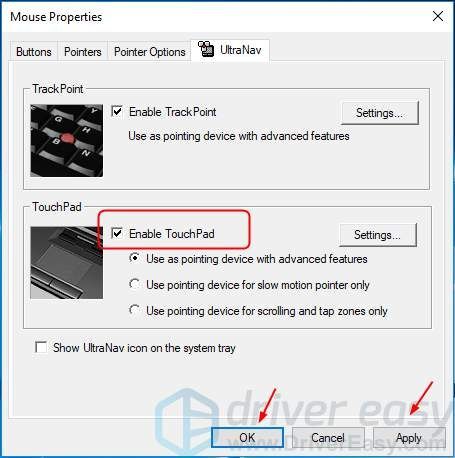
4) Preverite, ali sledilna ploščica deluje.
Popravek 2: Posodobite gonilnik Asus Touchpad
To težavo lahko povzroči tudi star ali nepravilen gonilnik sledilne ploščice. Gonilnik tiskalnika lahko posodobite ročno, če pa niste prepričani v igranje z gonilniki, lahko to storite samodejno z Voznik enostavno .
Driver Easy bo samodejno prepoznal vaš sistem in poiskal ustrezne gonilnike zanj. Ni vam treba natančno vedeti, v katerem sistemu deluje vaš računalnik, ni treba tvegati prenosa in namestitve napačnega gonilnika in vam ni treba skrbeti, ali boste pri namestitvi naredili napako.
Svoje gonilnike lahko samodejno posodobite s pomočjo PROST ali Za različica Driver Easy. Toda z različico Pro potrebujete le dva klika (in dobite popolno podporo in 30-dnevno garancijo za vračilo denarja):
1) Prenesi in namestite Driver Easy.
2) Zaženite Driver Easy in kliknite Skeniranje zdaj . Driver Easy bo nato optično prebral računalnik in zaznal morebitne težavne gonilnike.
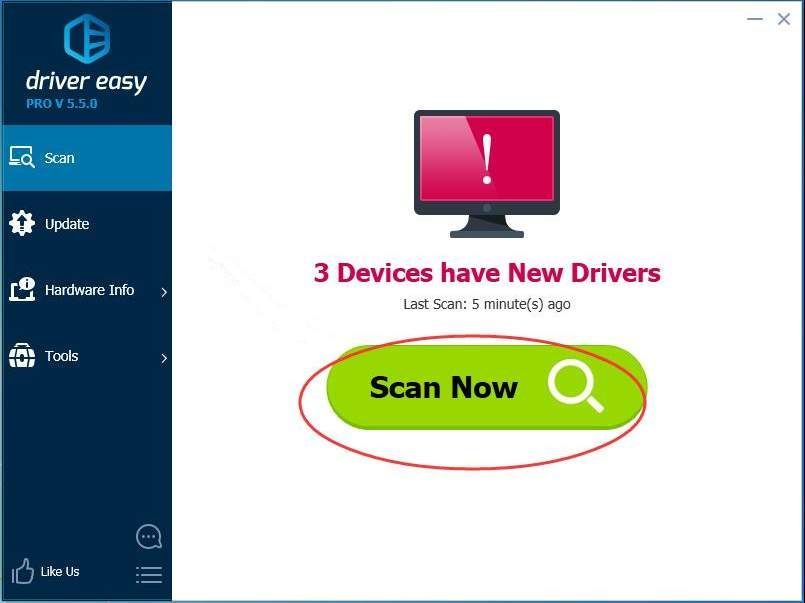
3) Kliknite Nadgradnja poleg označenega gonilnika sledilne ploščice za samodejni prenos pravilne različice tega gonilnika, nato pa ga lahko namestite ročno (to lahko storite z BREZPLAČNO različico).
Ali kliknite Posodobi vse za samodejni prenos in namestitev pravilne različice vse gonilnike, ki v vašem sistemu manjkajo ali so zastareli (za to je potreben Pro različica - Ko kliknete Posodobi vse, boste pozvani k nadgradnji.
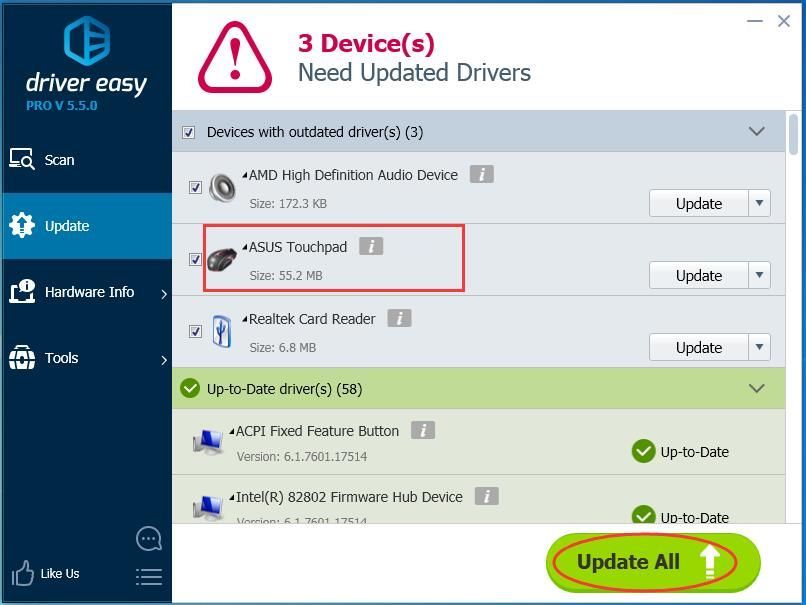
4) Znova zaženite Windows 10.
5) Preverite, ali sledilna ploščica deluje.

![[REŠENO] Subnautica: Below Zero se nenehno zruši na računalniku](https://letmeknow.ch/img/knowledge/70/subnautica-below-zero-keeps-crashing-pc.jpg)

![[REŠENO] Zakasnitev vnosa Cyberpunk 2077](https://letmeknow.ch/img/program-issues/31/cyberpunk-2077-input-lag.jpg)


![[POPRAVLJENO] Težava z neskončnim jecljanjem Halo](https://letmeknow.ch/img/knowledge/02/halo-infinite-stuttering-issue.jpg)